Спосіб 1: Відновлення завантажувача Windows
У більшості випадків помилка з кодом 0xc0000185 супроводжується проблемами з запуском операційної системи, через що постійно з'являється синій екран смерті. Якщо увійти в Windows 10 так і не вийшло, єдиним варіантом вирішити неприємність буде відновлення завантажувача, що здійснюється через «Командний рядок», Запущену з завантажувальної флешки. Детальний опис виконання цього методу ви знайдете в інший нашій статті по посиланню нижче.
Докладніше: Відновлення завантажувача Windows 10 через «Командний рядок»
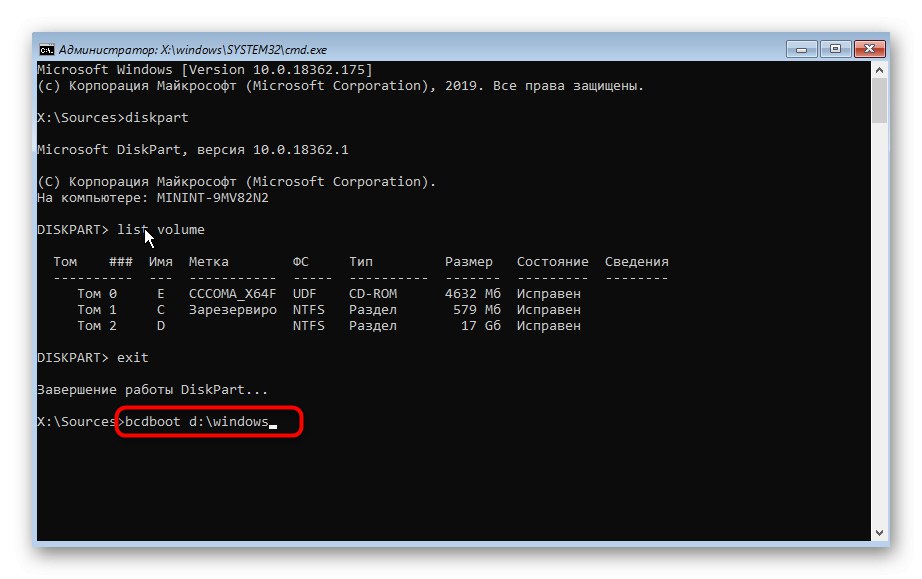
Спосіб 2: Очищення жорсткого диска
У разі, коли операційна система все ж запускається, але через деякий час все одно виникає розглянута помилка, потрібно провести очищення диска, що найпростіше здійснити за допомогою стандартних засобів.
- Для цього відкрийте «Пуск» і через пошук знайдіть додаток "Очистка диска".
- Після його запуску відзначте для видалення все тимчасові і залишкові файли і запустіть процедуру видалення.
- У меню підтвердіть виконання дії.
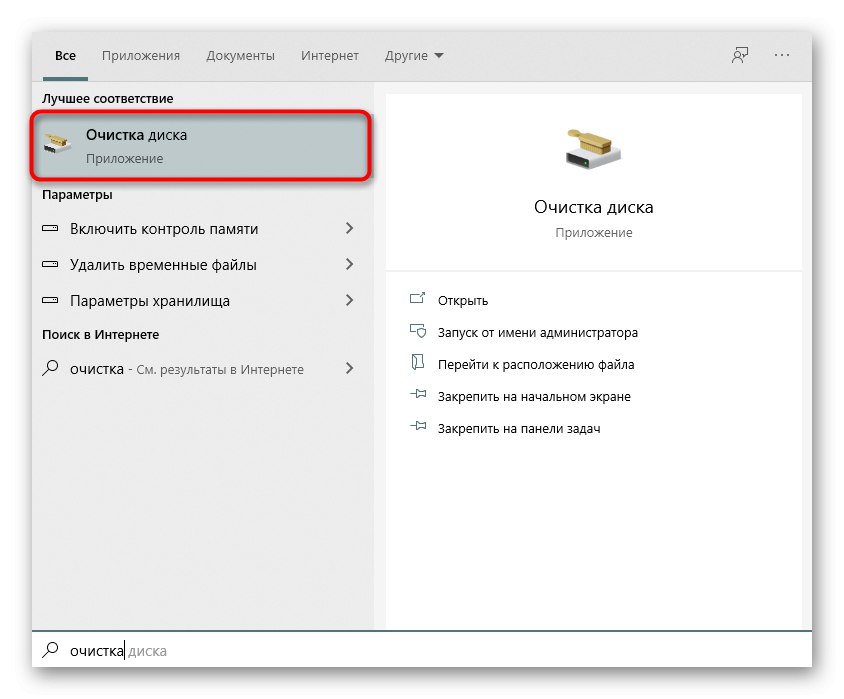
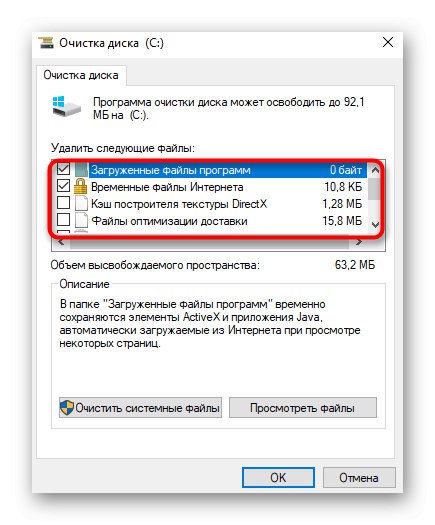
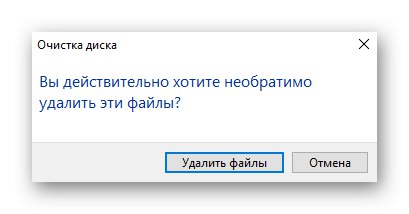
Додатково можна скористатися допоміжними програмами, які призначені спеціально для очищення сміття, що скупчилося на комп'ютері. Детальніше про це читайте в окремій статті на нашому сайті за посиланням нижче.
Докладніше: Видалення тимчасових файлів в Windows 10
Спосіб 3: Перевірка жорсткого диска на працездатність
Помилка з кодом 0xc0000185 практично завжди проявляється при виникненні неполадок в роботі HDD. Якщо його очищення від сміття не принесла ніяких результатів, потрібно перевірити пристрій на наявність помилок і загальну працездатність. Здійснюється це за допомогою спеціального програмного забезпечення, ознайомитися з яким можна в статті далі.
Докладніше: Перевірка жорсткого диска на працездатність
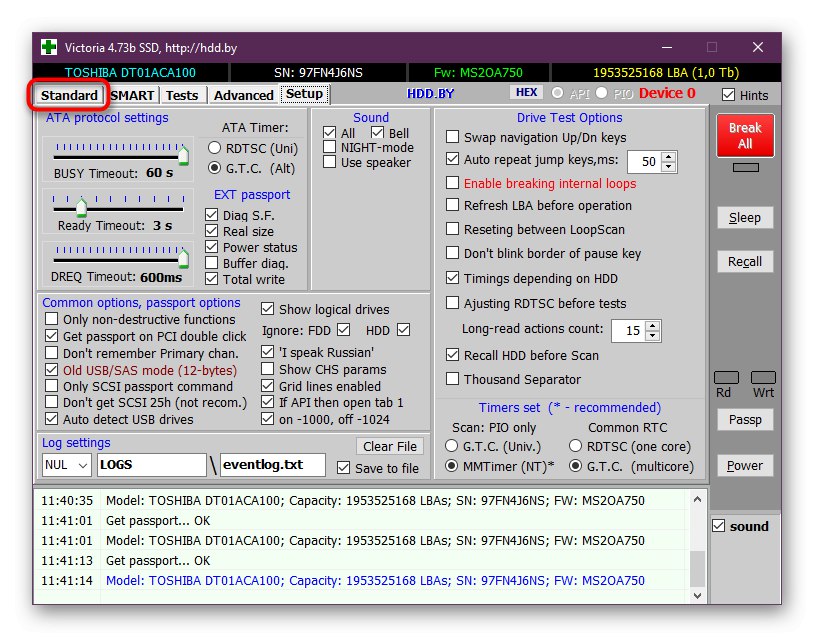
Спосіб 4: Видалення останнього ПО
Якщо проблема почала з'являтися після того, як на комп'ютер було завантажено будь-яке програмне забезпечення, цілком можливо, що саме воно робить негативний вплив на роботу ОС і провокує синій екран смерті. Спробуйте повністю видалити ті самі програми, а потім перевірити поведінку ПК.
Докладніше: Установка і видалення програм в Windows 10
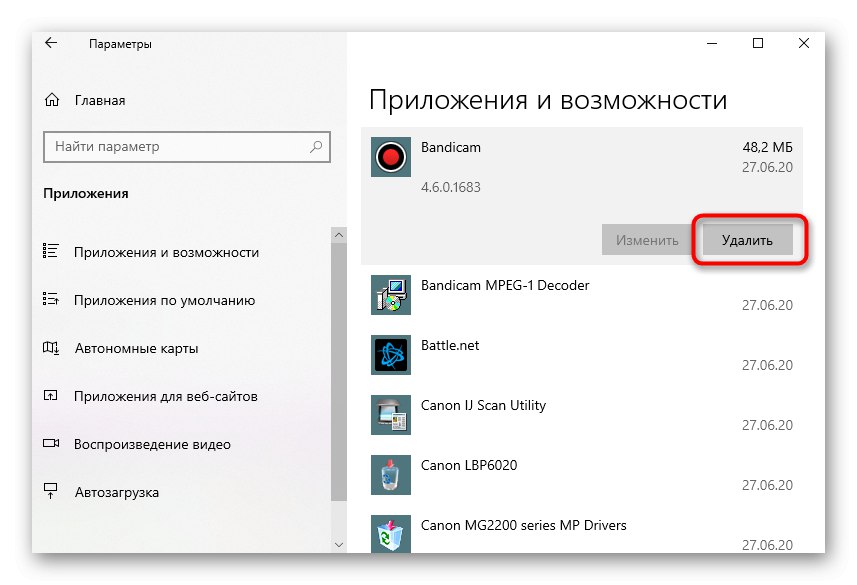
Спосіб 5: Відновлення Windows 10
Останній метод відновлення працездатності ПК після виникнення помилки з кодом 0xc0000185 - відновлення до початкового стану або відкат до тієї дати, коли помилки ще не спостерігалося. Дізнатися, як це виконати, допоможе окрема інструкція на нашому сайті за посиланням нижче.
Докладніше: Відновлюємо ОС Windows 10 до вихідного стану
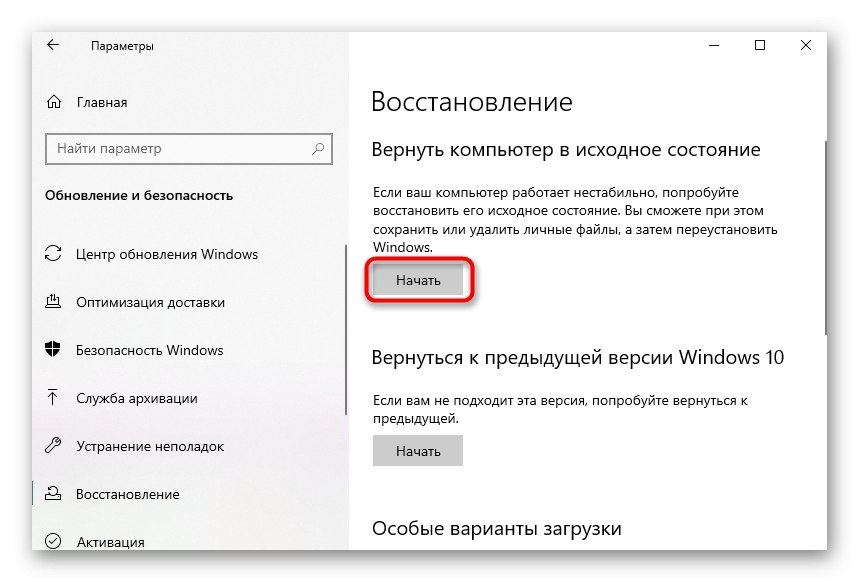
Якщо нічого з перерахованого вище не допомогло, а сама проблема з'явилася відразу ж після установки ОС, рекомендується провести переустановлення, особливо тим користувачам, хто скачав неліцензійне версію. Використовуйте керівництво нижче, щоб розібратися з цим процесом.
Докладніше: Способи переустановлення операційної системи Windows 10